通过IP地址访问、使用默认登录凭据、确保设备连接、恢复出厂设置
进入路由器后台web界面主要包括以下几个步骤:通过IP地址访问、使用默认登录凭据、确保设备连接、恢复出厂设置。其中,通过IP地址访问是最为基础和重要的一步。大部分路由器的默认IP地址为192.168.1.1或192.168.0.1,用户需要在浏览器地址栏中输入该IP地址并按下回车键,即可进入路由器的登录界面。
通过IP地址访问路由器后台需要确保设备正确连接到路由器,并使用正确的IP地址。若默认IP地址被更改,可以通过设备的网络设置或使用命令提示符查找当前的默认网关地址。此外,确保使用默认登录凭据(如admin/admin),若凭据被更改则需要使用新凭据。若忘记凭据,可以通过恢复出厂设置来重置路由器。以下是详细步骤和注意事项。
一、通过IP地址访问
1.1 查找路由器默认IP地址
路由器的默认IP地址通常会标注在路由器底部的标签上,或者在路由器的使用说明书中找到。常见的默认IP地址包括192.168.1.1、192.168.0.1和192.168.1.254。
1.2 通过命令提示符查找IP地址
在Windows系统中,按下“Win + R”键,输入“cmd”并按下回车键打开命令提示符。然后输入“ipconfig”并按下回车键。在显示的网络信息中,找到“默认网关”一栏,该地址即为路由器的IP地址。
1.3 使用浏览器访问IP地址
打开浏览器,在地址栏中输入上述找到的IP地址并按下回车键。如果IP地址正确并且设备连接正常,将会出现路由器的登录界面。
二、使用默认登录凭据
2.1 查找默认登录凭据
大部分路由器的默认用户名和密码均为“admin/admin”,但具体信息可以在路由器底部的标签上找到,或者参考路由器的使用说明书。
2.2 登录路由器后台界面
在浏览器中输入IP地址后,会弹出一个登录界面,输入默认的用户名和密码,点击登录按钮,即可进入路由器的后台管理界面。
三、确保设备连接
3.1 检查物理连接
确保电脑或移动设备通过有线或无线方式连接到路由器。若使用有线连接,检查网线是否正常连接;若使用无线连接,确保设备已成功连接到路由器的Wi-Fi网络。
3.2 检查网络设置
确保设备的网络设置中已启用自动获取IP地址(DHCP),这样设备才能正确获得路由器分配的IP地址,从而顺利访问路由器后台界面。
四、恢复出厂设置
4.1 找到重置按钮
若忘记了路由器的登录凭据,可以通过恢复出厂设置来重置路由器。路由器通常会在设备背面或底部有一个重置按钮。
4.2 执行重置操作
使用一根细针或回形针按住重置按钮,持续5-10秒钟,直到路由器指示灯闪烁。此时,路由器将恢复到出厂设置,所有自定义设置将被清除,包括登录凭据。
五、常见问题及解决方法
5.1 无法访问路由器后台界面
如果在浏览器中输入IP地址后无法打开登录界面,可能是以下原因:
路由器的IP地址被更改。可以通过命令提示符查找当前的默认网关地址。
设备没有连接到路由器。确保设备已连接到路由器的网络。
浏览器缓存问题。尝试清除浏览器缓存或使用其他浏览器。
5.2 忘记路由器登录凭据
如果忘记了登录凭据,可以尝试以下方法:
使用默认用户名和密码登录。
查看路由器底部或使用说明书中的登录凭据。
执行恢复出厂设置操作,重置路由器。
5.3 网络连接不稳定
如果网络连接不稳定,可以尝试以下方法:
检查网线连接是否正常。
重启路由器和设备。
确保路由器固件已更新到最新版本。
六、安全建议
6.1 修改默认登录凭据
为了防止他人未经授权访问路由器后台,建议登录后立即修改默认的用户名和密码,并记录在安全的地方。
6.2 启用网络加密
启用WPA2或WPA3加密,以确保无线网络的安全性,防止未经授权的设备连接到路由器。
6.3 定期更新路由器固件
定期检查并更新路由器固件,以修复已知漏洞和提高网络性能。可以在路由器后台管理界面的“固件更新”或“系统更新”选项中找到相关设置。
七、进阶设置
7.1 设置无线网络名称和密码
进入路由器后台后,可以自定义无线网络名称(SSID)和密码,以便更容易识别和连接自己的网络。确保密码复杂且难以猜测,以增强网络安全。
7.2 配置端口转发
如果需要在局域网外访问内部设备,如家庭服务器或监控摄像头,可以在路由器后台管理界面中配置端口转发。指定外部访问的端口号和内部设备的IP地址,即可实现外部访问。
7.3 设置访客网络
为了提高网络安全,可以在路由器后台管理界面中设置访客网络。访客网络与主网络隔离,访客只能访问互联网,而无法访问主网络中的设备和数据。
7.4 管理设备连接
在路由器后台管理界面中,可以查看当前连接到路由器的所有设备,并根据需要限制或阻止某些设备的访问。这样可以提高网络的管理性和安全性。
7.5 使用项目管理系统
在企业网络环境中,路由器的管理和设置尤为重要。为了更高效地管理项目和团队,可以使用研发项目管理系统PingCode或通用项目协作软件Worktile。这些系统可以帮助团队协同工作、任务分配和进度跟踪,提高工作效率。
八、总结
进入路由器后台web界面是管理和设置网络的基础操作,主要包括通过IP地址访问、使用默认登录凭据、确保设备连接和恢复出厂设置等步骤。在操作过程中,注意网络安全,修改默认登录凭据和启用网络加密。通过路由器后台界面,可以进行无线网络设置、端口转发、访客网络和设备管理等高级设置。此外,在企业环境中,结合项目管理系统PingCode和Worktile可以进一步提高网络管理和团队协作的效率。
相关问答FAQs:
1. 如何登录路由器的后台web界面?要登录路由器的后台web界面,您需要先连接到路由器的网络。然后,打开一个网页浏览器,输入路由器的默认IP地址,通常是192.168.1.1或192.168.0.1。按下回车键后,会弹出一个登录页面。
2. 忘记了路由器的后台登录密码怎么办?如果您忘记了路由器的后台登录密码,可以通过重置路由器来恢复默认设置。在路由器背面或底部通常有一个小孔,您可以使用一个细长的针或牙签将其按下,持续按住约10秒钟,直到路由器重新启动。然后,您可以使用默认的用户名和密码登录后台。
3. 如何更改路由器后台登录密码?要更改路由器后台登录密码,首先登录到路由器的后台web界面。在设置或管理选项中,找到“安全”或“密码”选项。在该选项下,您可以输入新的密码并确认。确保选择一个强密码,包含字母、数字和特殊字符,并记住它以防忘记。
4. 如何保护路由器的后台登录安全?为了保护路由器的后台登录安全,您可以采取以下措施:
使用强密码:选择一个包含字母、数字和特殊字符的强密码,并定期更改密码。
启用防火墙:确保路由器的防火墙功能已启用,以阻止未经授权的访问。
更新路由器固件:定期检查并安装最新的路由器固件,以修复任何安全漏洞。
禁用远程管理:如果您不需要远程管理路由器,建议禁用此功能以减少安全风险。
使用加密连接:尽量使用HTTPS连接登录路由器后台,以确保通信的安全性。
定期备份设置:定期备份路由器的设置,以防止意外丢失或损坏。
文章包含AI辅助创作,作者:Edit1,如若转载,请注明出处:https://docs.pingcode.com/baike/2960136